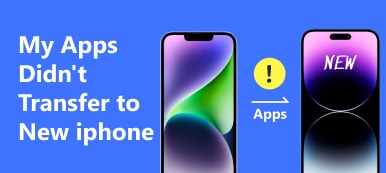In diesem Beitrag erfahren Sie, wie es geht Übertragen Sie iCloud auf Android. Sie können drei effektive Methoden erlernen, um über ein iCloud-Backup auf Ihrem Android-Telefon auf verschiedene iOS-Daten zuzugreifen.
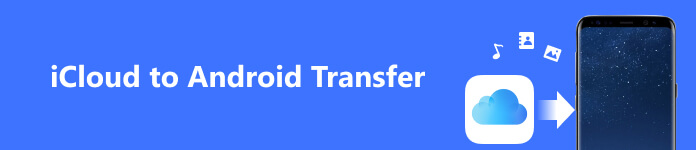
Teil 1. So greifen Sie auf iCloud-Fotos, -Kontakte usw. auf Android zu
Unabhängig davon, ob Sie von iOS auf Android umsteigen oder Geräte mit beiden Systemen haben, müssen Sie möglicherweise Daten von Ihrem iCloud-Backup auf ein Android-Telefon übertragen. Die Übertragung Ihrer iCloud-Daten auf Ihr Android-Gerät kann entmutigend erscheinen, wenn man bedenkt, dass Apple keine iCloud-App für Android anbietet. Sie können jedoch weiterhin über die iCloud-Website auf iCloud-Fotos, Kontakte, E-Mails, Kalender, Notizen und mehr auf Ihrem Android-Gerät zugreifen.
Greifen Sie auf iCloud auf Android zu
Schritt 1 Als erstes sollten Sie Ihre iCloud-Daten sichern. Dadurch wird sichergestellt, dass Sie während des Übertragungsvorgangs alle wichtigen Dateien behalten. Öffnen Sie dann Google oder eine andere Browser-App auf Ihrem Android-Telefon und rufen Sie die iCloud-Website auf.
Schritt 2 Geben Sie Ihre Apple-ID und das zugehörige Passwort ein. Wenn Sie die Zwei-Faktor-Authentifizierung aktiviert haben, werden Sie aufgefordert, einen sechsstelligen Code einzugeben. Wählen Sie auf Ihrem Apple-Gerät „Zulassen“ und geben Sie den sechsstelligen Code ein.
Schritt 3 Nachdem Sie sich bei Ihrem Apple-Konto angemeldet haben, können Sie auf Ihrem Android-Telefon auf iCloud-Fotos, Kontakte, Erinnerungen, Notizen und andere Daten zugreifen.

Übertragen Sie iCloud-Kontakte und -Fotos auf Android
Wenn Sie überweisen müssen iCloud-FotosUm Dateien, Kontakte oder andere iOS-Dateien auf ein Android-Gerät zu übertragen, sollten Sie auf einem Computer die iCloud-Website aufrufen. Melden Sie sich bei Ihrem Apple-Konto an und wählen Sie den Datentyp aus, den Sie übertragen möchten.
Um iCloud-Kontakte auf Ihr Android-Telefon zu übertragen, wählen Sie Kontakt um zur Seite „iCloud-Kontakte“ zu gelangen. Drücke den Aktionen Menü in der unteren linken Ecke und Alle auswählen Um alle in iCloud gespeicherten Kontakte auszuwählen, verwenden Sie dann die VCard exportieren um sie in eine VCF-Datei zu kopieren. Danach können Sie die Datei ganz einfach auf Ihr Android-Gerät verschieben.
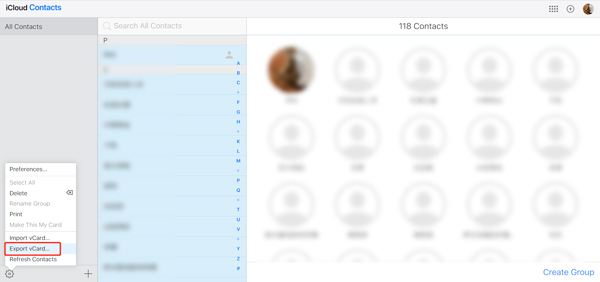
Teil 2. So übertragen Sie iCloud-Daten mit Google Drive auf Android
Wenn auf Ihrem iPhone oder iPad alle in iCloud gespeicherten iOS-Dateien gespeichert sind, können Sie diese auf Google Drive sichern und dann auf Ihrem Android-Gerät auf diese iCloud-Daten zugreifen.
Schritt 1 Installieren Sie Google Drive auf Ihrem iPhone oder iPad und laden Sie Ihre Fotos, Kontakte und andere Dateien in Ihr Google Drive-Konto hoch. Sie können auf tippen Speichern Klicken Sie auf die Schaltfläche und wählen Sie die Dateien aus, die Sie hochladen möchten.
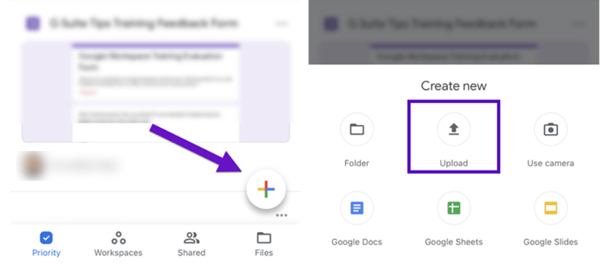
Schritt 2 Sobald Ihre Daten auf Google Drive hochgeladen wurden, können Sie nun die Google Drive-App auf Ihr Android-Telefon herunterladen. Öffnen Sie die App, suchen Sie nach Google Drive und installieren Sie es.
Schritt 3 Öffnen Sie Google Drive auf Ihrem Android-Gerät, melden Sie sich bei demselben Google-Konto an, dann können Sie von Ihrem Android-Telefon aus auf iCloud-Daten zugreifen. Um iCloud-Dateien auf das Android-Gerät zu übertragen, gehen Sie zu den Einstellungen von Google Drive und wählen Sie Synchronisierung.
Teil 3. Einfache Möglichkeit, iCloud-Daten auf Ihr Android-Telefon zu übertragen
Wenn Sie eine gute iCloud-zu-Android-Übertragung bevorzugen, um schnell verschiedene iOS-Dateien von Ihrer iCloud auf ein Android-Gerät zu übertragen, können Sie sich auf das benutzerfreundliche Apeaksoft verlassen MobieTrans. Es bietet eine bequeme Möglichkeit, iOS- und Android-Daten zu übertragen. Es unterstützt alle gängigen Datentypen wie Fotos, Nachrichten, Kontakte, Videos, Musik, Notizen, Erinnerungen und mehr. Sie können es kostenlos herunterladen und die folgenden Schritte ausführen, um iCloud-Dateien ganz einfach auf Ihr Android-Telefon zu übertragen.

4,000,000+ Downloads
Übertragen Sie iCloud-Fotos, Kontakte usw. vom iPhone/iPad auf Android.
Verwalten Sie iCloud-Kontakte wie Hinzufügen, Bearbeiten, Löschen, Deduplizieren und mehr.
Kopieren Sie alle Arten von Daten zwischen iPhone, iPad, Android-Telefon und Computer.
Kompatibel mit allen gängigen iOS/Android-Geräten und Systemversionen.
Schritt 1 Starten Sie die Übertragung von iCloud zu Android auf einem Mac oder Windows-PC. Verbinden Sie sowohl Ihre iOS- als auch Ihre Android-Geräte. Legen Sie Ihr iPhone oder iPad als Quellgerät fest.

Schritt 2 Wählen Sie links den Datentyp aus, den Sie übertragen möchten, und greifen Sie dann rechts auf die zugehörigen Dateien zu und wählen Sie diese aus. Drücke den Handy Klicken Sie auf die Schaltfläche, um Ihr Android-Gerät auszuwählen.

Schritt 3 Mit einer ähnlichen Methode können Sie alle iCloud-Dateien problemlos auf Ihr Android-Telefon kopieren. Sie können Ihren bevorzugten Speicherpfad zum Speichern von iCloud-Daten auswählen. Sobald der Übertragungsvorgang abgeschlossen ist, ist es wichtig zu überprüfen, ob alle wichtigen Dateien erfolgreich auf Ihr Android-Telefon übertragen wurden. Sie können diese Software auch dazu verwenden Übertragen Sie Ihre Dateien von Android auf das iPhone.

Teil 4. FAQs zur Übertragung von iCloud auf Android
Wie übertrage ich iCloud-Notizen auf Android?
Neben den drei oben genannten Methoden können Sie ganz einfach ein Google-Konto zur Notizen-App hinzufügen und Ihre iCloud-Notizen übertragen. Wählen Sie „Notizen“ in der App „Einstellungen“ und tippen Sie auf „Konten“. Wählen Sie Konto hinzufügen und fügen Sie Ihr Google-Konto hinzu. Anschließend können Sie die Notizen-App öffnen und alle Notizen mit Ihrem Gmail-Konto synchronisieren. Anschließend können Sie die Gmail-App auf Ihrem Android-Telefon verwenden und auf diese iCloud-Notizen zugreifen.
Wie überträgt man iPhone-Fotos auf ein Android-Gerät?
Sie sollten das eingeben Fotogalerie Tippen Sie zunächst auf die App auf Ihrem iPhone Select Um alle Bilder auszuwählen, die Sie übertragen möchten, tippen Sie auf Teilen Klicken Sie unten links auf die Schaltfläche und übertragen Sie sie dann auf Ihre bevorzugte Weise auf Ihr Android-Telefon.
Kann ich iCloud auf meinem Samsung Galaxy-Telefon verwenden?
Wie oben erwähnt, bietet Apple keine Android-App für iCloud an. Sie können jedoch zur iCloud-Website gehen und sich mit Ihrem Apple-Konto anmelden, um auf verschiedene iCloud-Dateien zuzugreifen.
Fazit
Übertragen Ihrer Daten von iCloud auf Android ist mit den richtigen Werkzeugen relativ einfach. Mit den oben bereitgestellten Übertragungstools von iCloud zu Android können Sie problemlos auf iCloud auf Ihrem Android-Gerät zugreifen.